Sujet Connexion routeur externe
- 8 réponses
- 4 participants
- 2 557 vues
- 4 followers
skalapoo
4
Nouvel·le AFfilié·e
Premier post
1 Posté le 03/11/2019 à 11:02:35Connexion routeur externe
Bonjour,
Je possède une Soundcraft Ui16, et je voudrais pouvoir brancher un routeur externe pour plus de réception wifi.
Pour infos, je contrôle l'Ui16 avec un iPad, et mon ordinateur est un iMac.
Quelqu'un pourrait-il me venir en aide, et m'expliquer comment faire pour paramétrer le routeur et le faire fonctionner avec l'Ui16 ?
C'est un véritable casse-tête chinois pour moi !
Routeur :
Swissonic Basic Router (Thomann)
Merci pour votre aide !
Je possède une Soundcraft Ui16, et je voudrais pouvoir brancher un routeur externe pour plus de réception wifi.
Pour infos, je contrôle l'Ui16 avec un iPad, et mon ordinateur est un iMac.
Quelqu'un pourrait-il me venir en aide, et m'expliquer comment faire pour paramétrer le routeur et le faire fonctionner avec l'Ui16 ?
C'est un véritable casse-tête chinois pour moi !
Routeur :
Swissonic Basic Router (Thomann)
Merci pour votre aide !
Didrop
931
Posteur·euse AFfolé·e
2 Posté le 14/02/2020 à 16:41:16
preneur aussi pour une connexion avec le même routeur entre une Midas MR18 et un macbookpro
[ Dernière édition du message le 14/02/2020 à 16:42:11 ]
Didrop
931
Posteur·euse AFfolé·e
3 Posté le 28/02/2020 à 00:03:52
Ayé j'ai mis un moment à comprendre que je n'avais pas branché le RJ45 reliant la console au router au bon endroit. Mode andouille off (enfin j'espère!). Finalement ça marche. Pour ton Ui16a, j'imagine que ça doit être le même principe.
Tu branches la console sur un des ports LAN du routeur. Je suppose qu'il doit y avoir une appli dédiée à la Ui16 par laquelle tu peux "scanner" les périphériques sur le réseau. Si tu est en filaire de ton iMac sur le routeur tu vas voir tout de suite ton Ui16. Si tu es en wifi il que ton ordi se raccordé sur le réseau créé par ton routeur.
Dans tes paramètres WiFi de ton ordi tu dois voir deux réseaux concernant le routeur. L'un est en 2.4GHz et l'autre en 5GHz.ils portent quasi le même nom. "Basic swissonic router 2.4GHz" et "basic swissonic router 5GHz". Les. Mots de passes correspondants à chaque réseau sont inscrits sous le routeur. Tu rentre ça dans les. Paramètres WiFi de ton ordi et tu lancés un scan de ton appli. Tu devrais voir apparaître ton Ui16 et pouvoir t'y connecter.
En espérant t'avoir un peu aidé
Tu branches la console sur un des ports LAN du routeur. Je suppose qu'il doit y avoir une appli dédiée à la Ui16 par laquelle tu peux "scanner" les périphériques sur le réseau. Si tu est en filaire de ton iMac sur le routeur tu vas voir tout de suite ton Ui16. Si tu es en wifi il que ton ordi se raccordé sur le réseau créé par ton routeur.
Dans tes paramètres WiFi de ton ordi tu dois voir deux réseaux concernant le routeur. L'un est en 2.4GHz et l'autre en 5GHz.ils portent quasi le même nom. "Basic swissonic router 2.4GHz" et "basic swissonic router 5GHz". Les. Mots de passes correspondants à chaque réseau sont inscrits sous le routeur. Tu rentre ça dans les. Paramètres WiFi de ton ordi et tu lancés un scan de ton appli. Tu devrais voir apparaître ton Ui16 et pouvoir t'y connecter.
En espérant t'avoir un peu aidé
SMOOTH JAZZ
5
Nouvel·le AFfilié·e
4 Posté le 15/11/2020 à 10:17:23
Bonjour
Peut on me dire si la connexion entre l ui16 et l'ordinateur est amélioré de façon significative
Merci à toutes et tous
Peut on me dire si la connexion entre l ui16 et l'ordinateur est amélioré de façon significative
Merci à toutes et tous
skalapoo
4
Nouvel·le AFfilié·e
5 Posté le 04/04/2021 à 15:05:33
Merci Dedrop pour les infos
Je vais essayer.
Pour le moment je n’ai pas eu besoin du routeur, mais je vais bientôt en avoir besoin
Je vais essayer.
Pour le moment je n’ai pas eu besoin du routeur, mais je vais bientôt en avoir besoin
skalapoo
4
Nouvel·le AFfilié·e
6 Posté le 09/04/2021 à 16:06:18
Salut Didrop,
En fait j'ai essayé de suivre ton explication, mais je n'ai pas réussi à connecter le swisssonic avec l'ui16
Une vidéo explicative serait la bienvenue !
Merci
En fait j'ai essayé de suivre ton explication, mais je n'ai pas réussi à connecter le swisssonic avec l'ui16
Une vidéo explicative serait la bienvenue !
Merci
Didrop
931
Posteur·euse AFfolé·e
7 Posté le 09/04/2021 à 23:07:39
Aïe pas de bol je n'ai plus ni l'un ni l'autre sous la main, c'est loupé pour la video. Au cas où, je viens de trouver ça sur YT. ça concerne le paramétrage en direct sur le mixer. Il ne reste plus qu'à insérer le routeur dans la chaine.
https://www.youtube.com/watch?v=houkiB8uyVU
J'imagine que tu as le manuel en français de la bête sinon tu le trouveras ici : https://www.soundcraft.com/en/product_documents/ui_manual_v2-8_french-pdf
De ce que je comprends, une fois que tout est branché et mis en route, il faut que tu accède à l'UI sans le routeur (et même je ne sais pas si dans un premier temps s'il est nécessaire de le brancher, c'est à voir...) et là je ne sais ce qui est configuré par défaut : Hotspot, Wifi ou LAN. Par intuition, je dirais Hotspot et dans ce cas, recherche dans les paramètres de ton ordi les réseaux wifi accessibles et celui de l'UI doit apparaitre (La notice mentionne "soundcraft UI" avec un mdp= "scuiwlan") et connecte toi dessus. Ceci fait, tape dans la barre du navigateur internet (safari, chrome,etc...) "ui-mixer.io”. A partir de là, tu dois avoir à l'écran l'interface de ta console. Dans la section 10 du manuel, il est spécifié comment configurer en filaire (LAN) la console sur ton routeur. Apparemment il ne faut pas oublier de redémarrer la console pour que les nouveaux réglages soient pris en compte. Si jusque là ton routeur n'était pas branché c'est maintenant qu'il faut le faire sur n'importe quel port LAN du routeur (et non WLAN). Après redémarrage normalement, la config LAN est opérationnelle et c'est là que tu dois à nouveau chercher dans les paramètres de ton ordi les réseaux WIFI accessibles. tu devrais voir maintenant le réseau du routeur et t'y connecter (sous le routeur se trouvent les noms des réseaux (SSID) et les mots de passes correspondants) . Une fois fait, tu retapes à nouveau "ui-mixer.io” dans la barre du navigateur et ça devrait être bon, enfin j'espère parce que là à l'aveugle sans faire la manip, on n'est pas l'abri de complications. on va y arriver!
https://www.youtube.com/watch?v=houkiB8uyVU
J'imagine que tu as le manuel en français de la bête sinon tu le trouveras ici : https://www.soundcraft.com/en/product_documents/ui_manual_v2-8_french-pdf
De ce que je comprends, une fois que tout est branché et mis en route, il faut que tu accède à l'UI sans le routeur (et même je ne sais pas si dans un premier temps s'il est nécessaire de le brancher, c'est à voir...) et là je ne sais ce qui est configuré par défaut : Hotspot, Wifi ou LAN. Par intuition, je dirais Hotspot et dans ce cas, recherche dans les paramètres de ton ordi les réseaux wifi accessibles et celui de l'UI doit apparaitre (La notice mentionne "soundcraft UI" avec un mdp= "scuiwlan") et connecte toi dessus. Ceci fait, tape dans la barre du navigateur internet (safari, chrome,etc...) "ui-mixer.io”. A partir de là, tu dois avoir à l'écran l'interface de ta console. Dans la section 10 du manuel, il est spécifié comment configurer en filaire (LAN) la console sur ton routeur. Apparemment il ne faut pas oublier de redémarrer la console pour que les nouveaux réglages soient pris en compte. Si jusque là ton routeur n'était pas branché c'est maintenant qu'il faut le faire sur n'importe quel port LAN du routeur (et non WLAN). Après redémarrage normalement, la config LAN est opérationnelle et c'est là que tu dois à nouveau chercher dans les paramètres de ton ordi les réseaux WIFI accessibles. tu devrais voir maintenant le réseau du routeur et t'y connecter (sous le routeur se trouvent les noms des réseaux (SSID) et les mots de passes correspondants) . Une fois fait, tu retapes à nouveau "ui-mixer.io” dans la barre du navigateur et ça devrait être bon, enfin j'espère parce que là à l'aveugle sans faire la manip, on n'est pas l'abri de complications. on va y arriver!
[ Dernière édition du message le 09/04/2021 à 23:35:17 ]
skalapoo
4
Nouvel·le AFfilié·e
8 Posté le 10/04/2021 à 08:25:08
Merci Didrop, je vais essayer de suivre ces infos.
Je te tiendrais informé dès que ce sera fait.
Je te tiendrais informé dès que ce sera fait.
phili131
1
Nouvel·le AFfilié·e
9 Posté le 27/02/2024 à 19:25:29
Comment puis-je connecter mon routeur externe à mon mélangeur Ui pour le contrôle à distance ?
Connectez votre routeur à votre PC/MAC. Regardez la plage IP et le sous-réseau qu'il utilise. (Sur une machine Windows, dans la barre de recherche, tapez « cmd ». Une fois l'invite de commande ouverte, tapez « ipconfig ». Recherchez l'adresse de l'adaptateur Ethernet filaire.) Utilisez cette même plage pour programmer l'adresse IP et le sous-réseau de votre Ui LAN (par exemple. si l'adresse de la passerelle du routeur est 192.168.1.1, l'interface utilisateur peut être 192.168.1.250 par exemple (je choisis toujours un nombre élevé pour être au-dessus de la plage que le routeur transmet aux autres appareils).

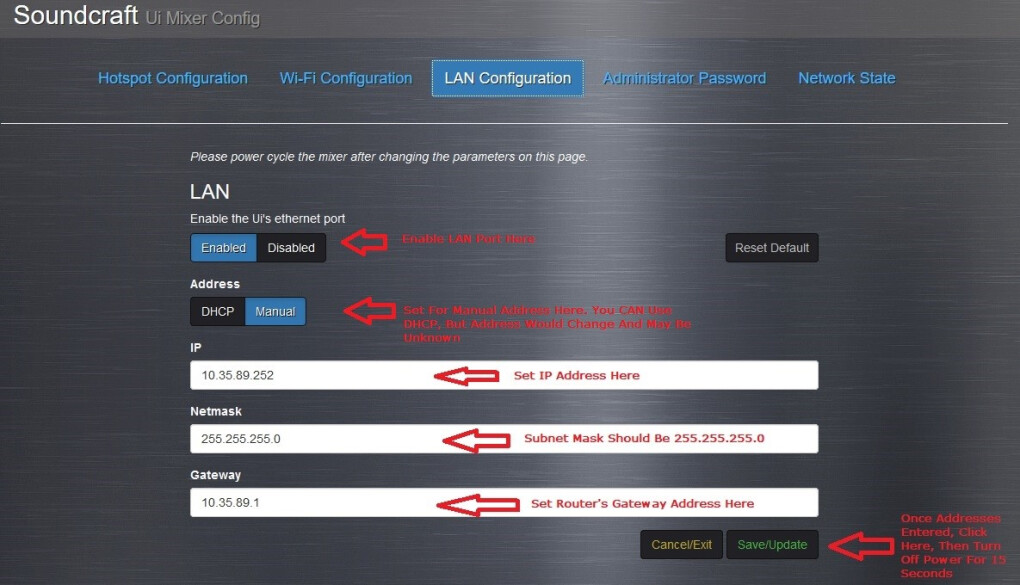
2. Connectez-vous au point d'accès de l'interface utilisateur et connectez-vous au réseau. Config (user=admin, password=admin) et sélectionnez Configuration LAN.
3. Activez le port Ethernet de l'interface utilisateur.
4. Sous « Adresse » LAN, entrez l'adresse IP dans la plage de votre routeur (certains diront de la définir sur DHCP, mais dans votre situation où il n'y a qu'un seul appareil, ce sera plus facile pour une IP statique). Le masque de sous-réseau doit être 255.255.255.0. La passerelle doit être l'adresse du routeur.
5. Copiez ou notez l'adresse IP.
7. Cliquez sur Enregistrer/Mettre à jour (attendez que la page s'actualise).
Redémarrez l'interface utilisateur pendant 15 secondes. (éteindre pendant 15 secondes puis rallumer)
8. Connectez un câble Ethernet entre l'interface utilisateur et le routeur (assurez-vous d'utiliser un port LAN, pas le port WAN ou Internet.)
9. Assurez-vous que le WiFi de votre tablette/téléphone/ordinateur est connecté au réseau WiFi du routeur et NON au point d'accès de l'interface utilisateur.
10. Ouvrez votre navigateur et au lieu d'accéder à la page habituelle "ui-mixer.io", saisissez l'adresse IP que vous avez copiée ou notée à l'étape 8.
11.Vous contrôlez maintenant votre interface utilisateur via le port LAN/Ethernet à l'aide d'un routeur externe !
12. Vous pouvez créer un raccourci vers la page de l'interface utilisateur car vous utiliserez toujours cette adresse pour accéder au mixeur lorsque vous êtes connecté via ce routeur.
- < Liste des sujets
- Charte



